Saya telah menjalankan Office 2016 bersama Office 2013 selama sepuluh bulan yang lalu. Walaupun saya tidak sering menggunakan Microsoft Office 2016, saya lebih suka menggunakannya semasa menulis artikel panjang pada waktu malam kerana ia menawarkan latar belakang gelap (skema warna) tidak seperti Office 2013.
Kedua-dua Word 2016 dan Word 2013 menggunakan font Calibri bersaiz 11 dengan tetapan lalai. Walaupun tidak ada yang salah dengannya, saya merasakan fon Calibri tidak mudah dibaca. Setiap kali, saya memulakan program dan memulakan dokumen baru, saya perlu mengubah saiz dan ukuran fon lalai. Walaupun seseorang dapat dengan cepat mengubah font dan ukuran font dengan pintasan papan kekunci, bukankah lebih baik jika Anda dapat menetapkan ukuran font dan font kegemaran anda sebagai default untuk mengelakkannya berubah setiap kali?
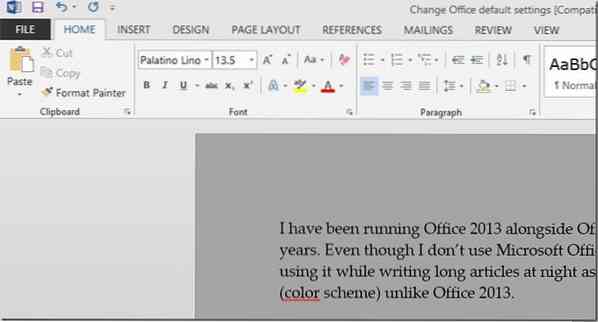
Nasib baik, menukar fon dan ukuran fon lalai di Word 2016 dan Word 2013 agak mudah dan mungkin dilakukan tanpa bantuan program pihak ketiga. Di Word 2013, Anda dapat mengubah banyak pengaturan default, termasuk font, gaya font, warna font, ukuran font, efek, jarak perenggan, dan lekukan.
Sekiranya sebilangan tetapan lalai Word 2016 tidak berfungsi untuk anda, anda dapat dengan mudah mengkonfigurasi Word 2013 untuk menukar fon dan ukuran fon lalai. Ikuti arahan di bawah untuk menukar tetapan lalai di Word 2016 dan Word 2013.
Ubah tetapan fon lalai Di Word 2016 dan 2013
Langkah 1: Program Open Word 2013/2016.
Langkah 2: Serentak tekan Ctrl + Shift + F untuk membuka dialog Font.
Langkah 3: Di sini, pilih fon, gaya fon, saiz dan warna kegemaran anda.
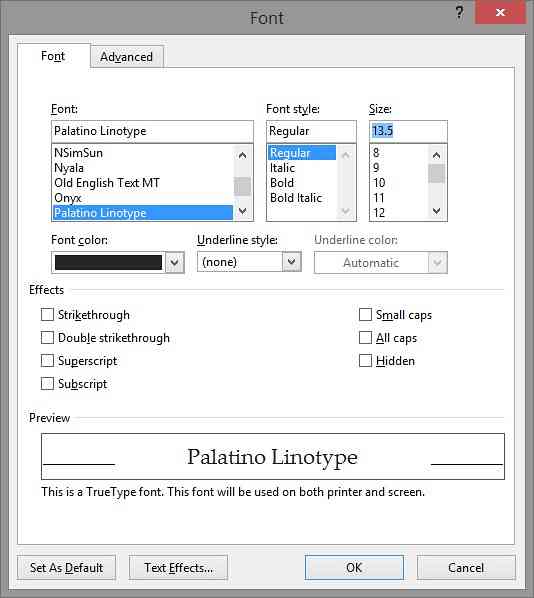
Langkah 4: Akhirnya, klik butang Tetapkan Sebagai Lalai. Apabila anda melihat kotak dialog berikut, pilih pilihan kedua berlabel Semua dokumen berdasarkan templat Normal dan kemudian klik butang OK untuk menyimpan tetapan baru.
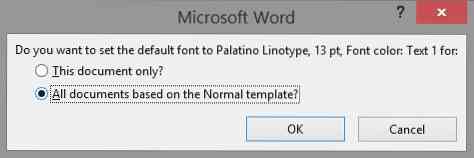
Perhatikan bahawa anda juga boleh mengubah tetapan lalai dari Layout Halaman. Untuk melakukannya, beralih ke tab Layout Halaman dan kemudian klik pada butang berkembang untuk mengubah tetapan lalai.
 Phenquestions
Phenquestions


